word打开页面很宽怎么办 Word文档页面变宽了怎么办
更新时间:2024-06-08 16:44:35作者:yang
当打开Word文档页面变得很宽时,可能会影响我们的阅读体验,让我们感到困惑和不便,这种情况通常是因为文档中的内容或格式设置导致页面宽度超出了我们的屏幕范围。为了解决这个问题,我们可以尝试调整页面布局或字体大小,或者对文档中的表格、图片等元素进行重新排版,以使页面恢复正常宽度,让我们能够更轻松地阅读和编辑文档。
具体方法:
1.如图所示,这个Word文档的页面变得非常的宽。对于没有看习惯的人,感觉很不舒服,我要把它调回之前宽度比较窄的模式
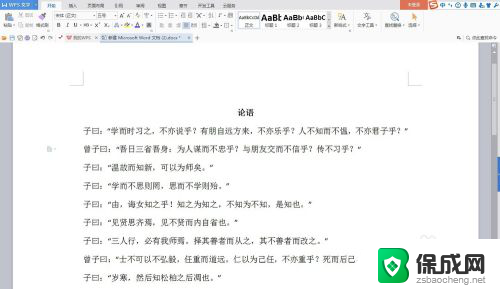
2.首先在工具栏处点击 视图
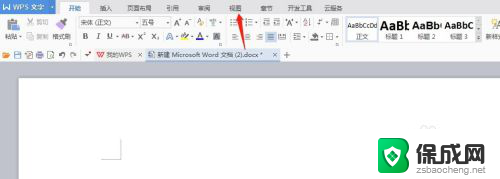
3.然后点击 视图 下方的 显示比例
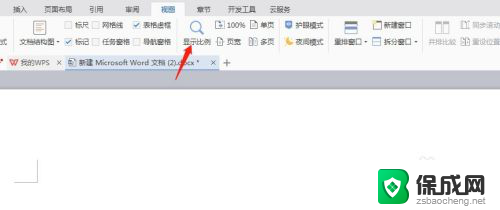
4.在跳出的对话框中点击显示比例 100%
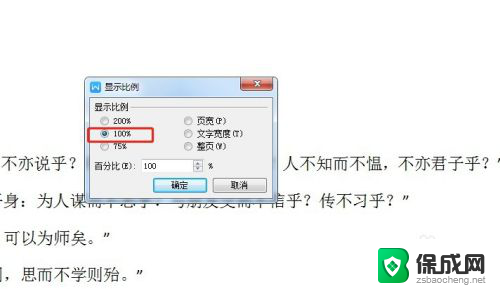
5.然后点击对话框下方的确定
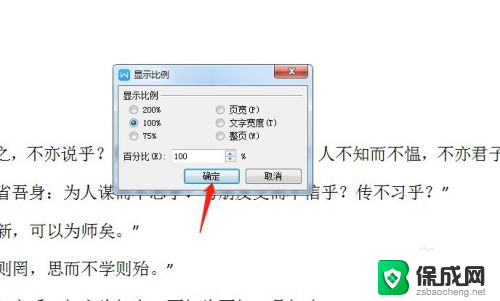
6.此时Word文档页面的宽度就变回以前的宽度了
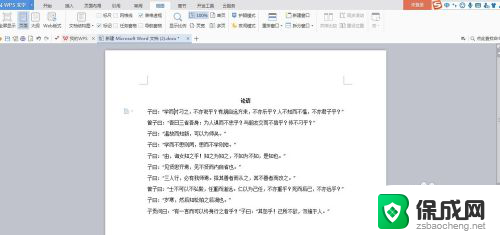
7.还有一个方法,在Word文档的右下角有一个调整Word文档显示比例的,可以把它调为100%

8.这样也能把Word文档调为原来的格式
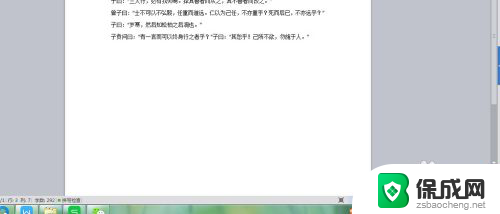
以上就是解决Word打开页面宽度过大的全部内容,如果遇到这种情况,你可以按照以上操作进行解决,非常简单快速且一步到位。
- 上一篇: 笔记本win是什么键 Win键在电脑上在哪
- 下一篇: 电脑截图之后在哪里找到图片? 电脑截图保存目录
word打开页面很宽怎么办 Word文档页面变宽了怎么办相关教程
-
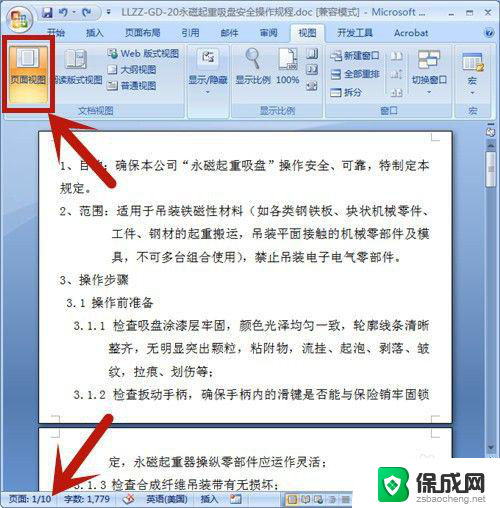 word怎么删页面 Word文档删除某一页的步骤
word怎么删页面 Word文档删除某一页的步骤2025-03-22
-
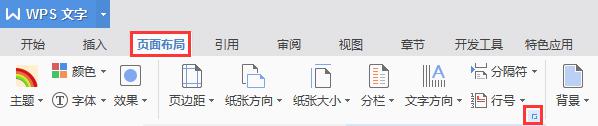 wps上下页眉变宽点 怎样在wps中使上下页眉变宽一些
wps上下页眉变宽点 怎样在wps中使上下页眉变宽一些2024-04-01
-
 word文档怎么删除多余的分页 如何在Word文档中删除多余页
word文档怎么删除多余的分页 如何在Word文档中删除多余页2024-08-10
-
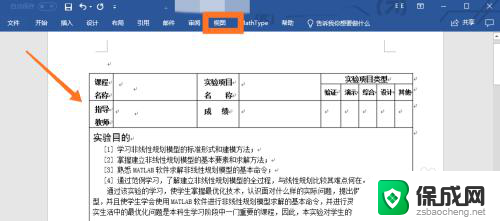 word一页显示两页怎么取消 取消Word文档双页显示
word一页显示两页怎么取消 取消Word文档双页显示2024-05-05
-
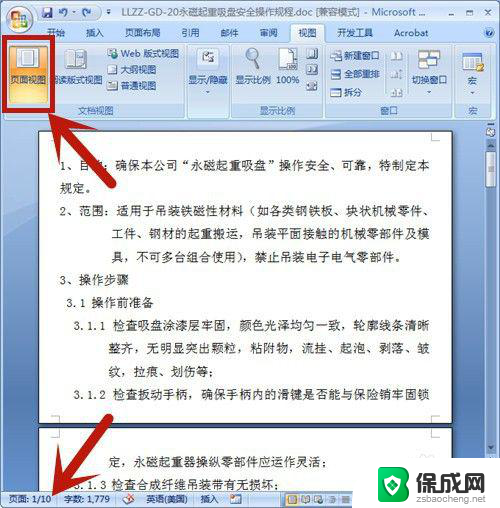 电脑怎么删除页面 Word文档删除某一页的操作指南
电脑怎么删除页面 Word文档删除某一页的操作指南2024-07-04
-
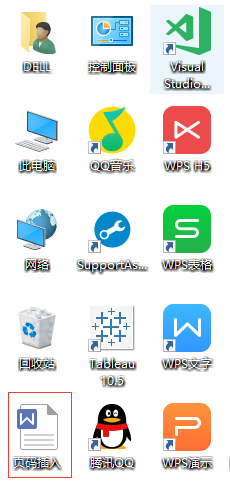 word怎么给文档加页码 Word文档中如何快速添加页码设置
word怎么给文档加页码 Word文档中如何快速添加页码设置2023-11-07
- word的页眉怎么删除 Word文档中如何删除页眉和页脚
- 电脑word文档页面颜色怎么设置 Word设置主题颜色教程
- word打字后面字消失 Word文档打字后字消失怎么办
- wps我的页面成格子的了怎么变成空白页 wps我的页面格子变成空白页怎么办
- 如何查看电脑的windows版本 查看Windows系统版本的方法
- 笔记本电脑鼠标没反应怎么回事儿 笔记本电脑鼠标点击无反应
- 此电脑被误删了怎么办 怎样恢复被误删除的电脑文件
- 新的蓝牙耳机连接上为什么声音很小 蓝牙耳机声音调节不灵敏
- 微信显示消息内容怎么设置 怎么让微信直接显示消息内容
- 怎么同时打开两个excel窗口 Excel如何分屏显示两个窗口
电脑教程推荐